曾經忘記您的密碼並且不知道如何操作? 你知道當你輸入錯誤密碼六次時,iPhone會自動鎖定自己嗎? 在這種情況下,您必須使用本文中介紹的其他方法來修復 iPhone密碼忘記了 問題。
這裡討論的步驟著眼於在線和離線方式。 此外,您還可以使用其他第三方工具包輕鬆運行該功能。 此外,並非所有選擇都適合您。 在做出選擇之前,您必須滿足條件。
總而言之,你有自己的方式,這是最重要的。 你想回到鎖定的 iPhone 嗎? 看看這些方法並決定最好的方法 無需密碼即可解鎖 iPhone.
內容指南 第 1 部分:是否可以使用 iPhone 密碼忘記問題修復 iPhone第 2 部分:在沒有電腦的情況下使用「尋找」解鎖 iPhone第 3 部分:使用 iTunes 修復鎖定的 iPhone第 4 部分:使用恢復模式修復 iPhone 密碼忘記問題第 5 部分:使用密碼重置修復 iPhone 密碼忘記問題而不丟失數據第 6 部分:使用 iOS Unlocker 修復鎖定的 iPhone(無需密碼或 Face ID)結論
第 1 部分:是否可以使用 iPhone 密碼忘記問題修復 iPhone
即使在購買 iPhone 時,這也是許多用戶常見的問題。 當您購買鎖定後不會使用的產品時,就沒有商業意義。 Apple 支持的平台中的常見問題之一是忘記 iPhone 密碼以進行挑戰。
每個人都想知道如何去做,因為在 Apple 小工具中增強隱私的唯一方法是擁有密碼。 借助數字市場中可用的工具包,很明顯可以修復 iPhone 密碼忘記問題。 你被寵壞了選擇使用什麼。
這些指南對密碼類型沒有限制,無論是模式還是 人臉編號,或數字截圖; 這些方法都支持它們。 查看最佳方法以及步驟、指南和說明。
第 2 部分:在沒有電腦的情況下使用「尋找」解鎖 iPhone
大多數人都知道 查找我的iPhone 僅用於追蹤遺失的 iPhone。 我們揭開了這個神話的神秘面紗,並使用相同的功能,但不同的方法來解決「iPhone密碼忘記」的問題。您可以在沒有電腦的情況下使用iCloud解鎖鎖定的iPhone。
- 在任何裝置上的任何網頁瀏覽器上造訪 iCloud.com。
- 在鎖定的 iPhone 上使用您的 Apple ID 登入。
- 向下捲動並選擇“尋找我的”應用程式以查看“所有裝置”頁面。
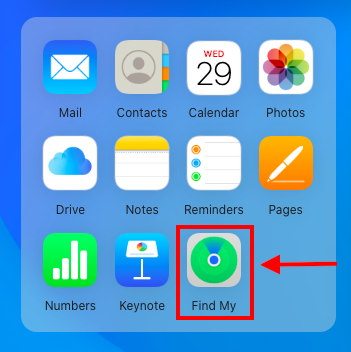
-
選擇您鎖定的 iPhone,然後按一下「抹掉此裝置」。
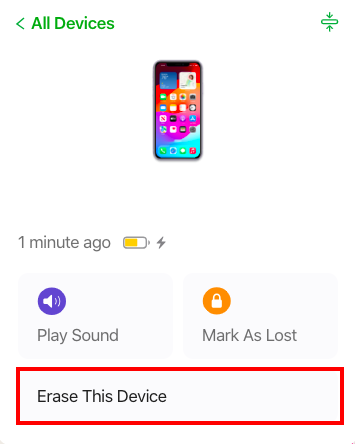
-
然後點擊“下一步”並按照說明完成擦除。
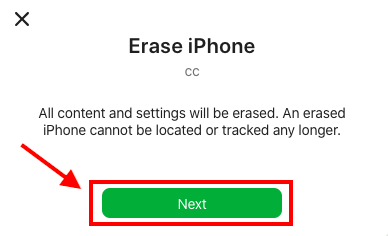
第 3 部分:使用 iTunes 修復鎖定的 iPhone
這是 iTunes 支持的功能。 這個基於 Apple 的應用程序是一個用於各種功能的綜合工具包。 解鎖只是其中之一。 儘管人們知道它是一個媒體工具包,但它的高級功能支持所有 Apple 用戶必須了解的其他幾項任務。 你永遠不知道它什麼時候會派上用場。
記筆記; 此方法僅適用於鎖定的 iPhone 在解鎖前已與 iTunes 同步; 如果沒有,您仍然需要探索其他選項。 這是程序
- 下載並安裝 iTunes
- 通過 USB 數據線連接鎖定的 iPhone
- 從屏幕上顯示的設備列表中選擇鎖定的設備
- 點擊 ”恢復iPhone " 圖標並確認恢復過程

只需這四個步驟,您就可以讓鎖定的 iPhone 準備好進行重置,而無需輸入密碼。 您的工作是重新設置它並在可能的情況下進行備份並享受它的使用。
第 4 部分:使用恢復模式修復 iPhone 密碼忘記問題
這是一種無需外部集成即可解鎖 iPhone 的方法。 你知道 iPhone 上的恢復方法會繞過密碼菜單嗎?
了解訣竅。 您只需要強制重啟並使用主頁和音量增大按鈕即可進入 iPhone 的恢復模式和 無需密碼即可將 iPhone 恢復到出廠設置.
以下是修復 iPhone 密碼忘記問題的簡單步驟:
- 按 提高音量 扣上 iPhone 的側面
- 立即,對 音量減小 圖標和發布
- 長按home鍵直到屏幕上出現蘋果標誌,看到標誌就退出
- 此時,您處於恢復模式,選擇 恢復 圖標並確認

這是在不涉及任何第三方集成的情況下擦除密碼的最簡單方法,並且您不需要互聯網或其他連接。 當您手頭沒有任何東西但需要快速解鎖 iPhone 時,這是最好的方法。 此功能會刪除所有 iPhone 數據。 因此,建議您在使用 Apple 設備時制定數據備份計劃; 您永遠不知道解鎖問題何時會影響您。
第 5 部分:使用密碼重置修復 iPhone 密碼忘記問題而不丟失數據
在 iOS 17、iPadOS 17 及更高版本中,您可以使用先前的密碼在 iPhone 或 iPad 上重設忘記的密碼。 iOS 17 中的密碼重設功能可讓您在更新密碼後 72 小時內恢復為先前的密碼。 如果您經常忘記新設定的密碼,此功能尤其有用。 以下是修復忘記 iPhone 密碼的步驟:
- 多次輸入錯誤密碼後,會出現「iPhone 不可用」畫面。
- 點擊“忘記密碼?” 按鈕位於螢幕底角。
- 點選“輸入以前的密碼”。
- 填寫您先前的密碼,然後按照指示反轉您的 iPhone 密碼並設定新密碼。
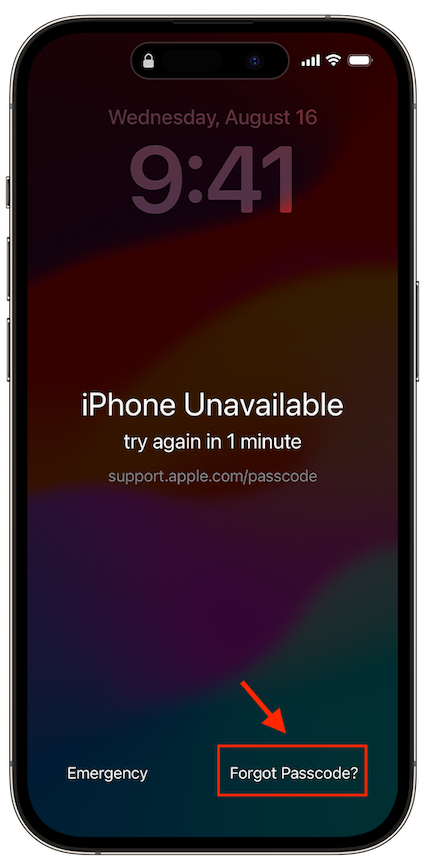
注意:此方法僅適用於 iOS 17 及更高版本的 iPhone。
第 6 部分:使用 iOS Unlocker 修復鎖定的 iPhone(無需密碼或 Face ID)
每當您遇到任何 Apple 設備的鎖定挑戰時,這應該是您的第一個聯繫點。 iOS解鎖 是您的首選應用程序,它支持 Apple 設備(包括 iPad、iPod、iPhone 和所有操作系統設備)的各種解鎖功能,並且毫不費力。 它的獨特優勢在於它還具有 Apple 廣告 iCloud 設置功能,甚至是高級用戶的理想選擇。
您的 Apple ID 是您所有 Apple 裝置的識別; 當您失去控制時,您的所有裝置將面臨未經授權存取的風險。 介面上支援的螢幕時間管理控制項也是該工具包中的第三個控制台。 具體來說,我們想看看它是如何解決 iPhone 密碼忘記問題的。
看看步驟
- 下載、安裝和運行 iOS 解鎖器
- 選擇 清除密碼 (菜單上的第一個圖標)
- 點擊 開始 按鈕並使用 USB 數據線將鎖定的 iPhone 連接到 PC 以進行配對
- 接受信任協議並確認鎖定的設備信息並單擊 開始 再來一次
- 一段時間後, 開鎖 按鈕出現; 進入 ”0000 " 作為解鎖碼並確認
- 等待幾分鐘讓工具包刪除所有 iPhone 數據,包括密碼

對於蘋果用戶來說,這是一個非常簡單的應用程式。 當您想要時,使用此應用程式永遠不會出錯 解鎖iPhone 6密碼。 它是該類別軟體中最簡單的工具包。 嘗試一下並成為一個統計數據。
人們也讀如何在沒有密碼的情況下打開鎖定的 iPhone[已解決] 如何使用緊急呼叫屏幕解鎖 iPhone
結論
解決解鎖挑戰的方法的選擇不僅取決於您的判斷,還取決於支持這些功能的條件。 無論您選擇在線還是離線選項,只要最終解決問題,您都可以自由選擇正確的方式 iPhone密碼忘記了 問題。
在你的探索中, iOS解鎖 適合這個功能。 它還允許您管理 Apple ID 配置,使其成為所有其他類似功能的應用程序的加分項。 當市場上有多種方法時,永遠不要考慮您的 iPhone 或花錢解鎖它 - 此處並未討論所有方法 - 探索並做出正確的選擇,只要最終您可以無限制地訪問您的 iPhone。
羅西(Rosie)撰寫
上次更新時間:2022-03-24